edge浏览器怎么翻译网页?翻译网页方法分享
2019-08-09 11:39 9,559人浏览 0 条评论
IE问题解决办法文章由小编整理发出,内容真实有效,欢迎提出您的意见IE系列文章由小编在互联网中整理并且发出,内容保障真实健康.
有时候我们可能会浏览英文的网页,对于英语功底不高的网友来说是非常困难的,有没有好用的翻译网页的浏览器呢?推荐使用微软自带的edge浏览器,同时安装好Translator插件就可以了。下面IEfans小编给大家介绍edge浏览器翻译网页方法。
edge浏览器翻译网页方法:
在Windows10系统打开edge浏览器,然后点击edge浏览器右上角的“设置及更多”按钮 。
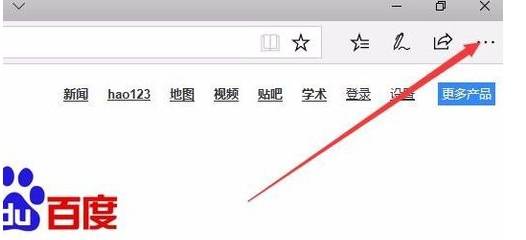
在打开的下拉菜单中点击“扩展”菜单项
199819981998
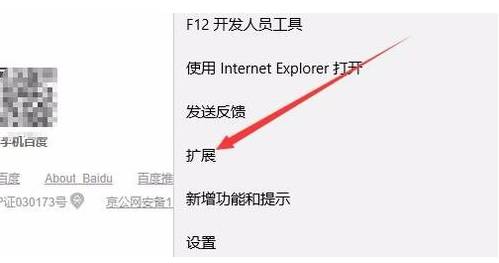
这时会打开扩展设置页面,点击其中的“从应用商店获取扩展”快捷链接。
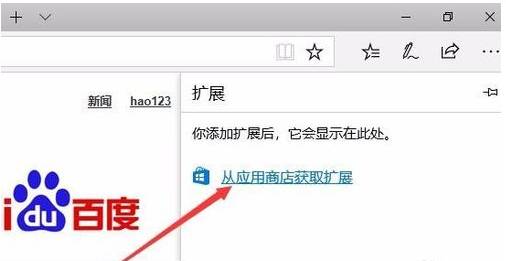
这时会打开Windows10系统的应用商店窗口,在搜索框中输入Translator For Microsoft edge,然后点击搜索按钮 ,点击搜索结果中的快捷链接。
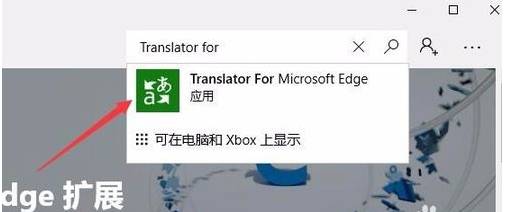
这时会打开Translator的详情页面,点击“获取”按钮。
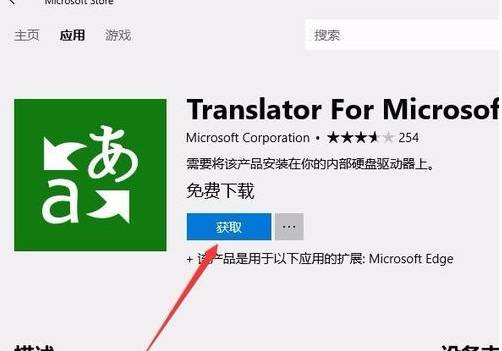
这时就会进入Translator的下载并自动安装过程。
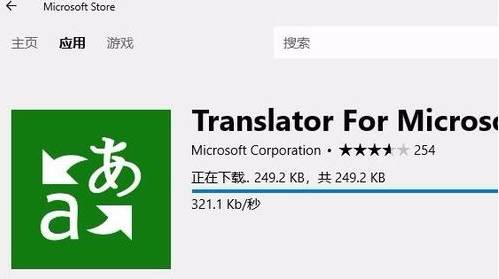
安装完成后点击“启动”按钮 即可。
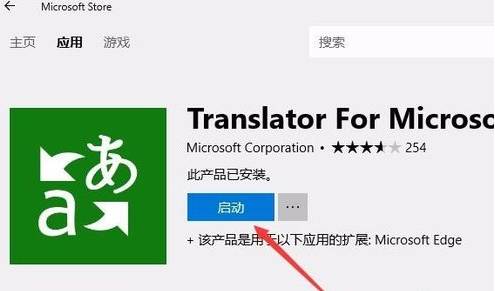
同时edge浏览器也会弹出一个新安装扩展的提示,点击“启用”按钮。
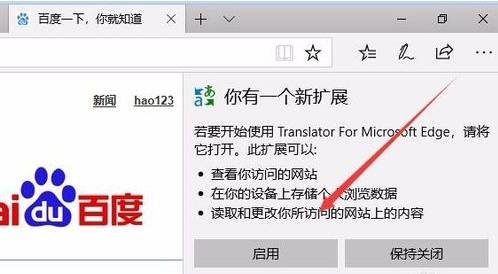
这样当我们打开英文网页的时候,在地址栏最右侧就会出现一个Translator的图标
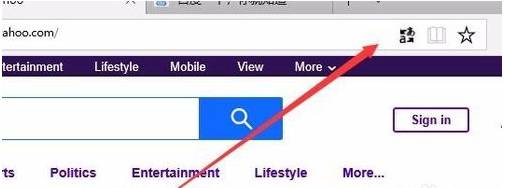
接着就会弹出Translator的下拉菜单,点击“翻译此网页”按钮就可以了。这时网页就会马上翻译成功。
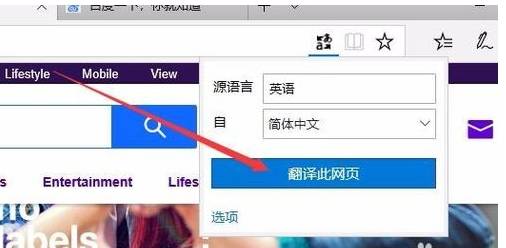
以上就是IEfans小编今日为大家带来的edge浏览器翻译网页方法图文教程,更多游戏攻略请收藏和关注IE浏览器中文网站!
还有更多的IE类办法指南,需要用户多多的发掘,可以在搜索框进行搜索查找,如果您觉得文章解决不了您的问题,可以加入QQ群,帮您解决问题。
相关资讯
留言评论
系统推荐








发表回复
要发表评论,您必须先登录。